
- •Моделирование в unisim design
- •Содержание
- •Введение
- •Работа №1 Начало работы в среде Unisim Design
- •Цель работы
- •Задание на выполнение работы
- •Порядок выполнения работы
- •Описание технологического процесса
- •Выбор компонентов
- •Создание нового набора единиц измерения
- •Выбор пакета свойств
- •Расчетная среда
- •Использование Рабочей тетради
- •Задание сырьевых потоков.
- •Задание состава сырья
- •Другие способы задания потока
- •Вопросы для самоконтроля
- •Работа №2 Установка арматуры, датчиков, регуляторов, разделителей потоков и их настройка
- •Цель работы
- •Задание на выполнение работы
- •Порядок выполнения работы
- •Вопросы для самоконтроля
- •Работа №3 Установка ректификационной колонны, сепаратора и их настройка
- •Цель работы
- •Задание на выполнение работы
- •Порядок выполнения работы
- •Вопросы для самоконтроля
- •Работа №4 Установка емкости, насосов, и их настройка
- •Цель работы
- •Задание на выполнение работы
- •Порядок выполнения работы
- •Работа №5 Вывод собранной модели на режим
- •Вопросы для самоконтроля
Вопросы для самоконтроля
- Какие бывают режимы регулирования?
- Для чего служит логический элемент «Digital Point»?
- Разновидности регулирующей арматуры.
- Разновидности регуляторов.
- В каких случаях используется обратный клапан?
Работа №3 Установка ректификационной колонны, сепаратора и их настройка
Цель работы
Целью работы является овладение навыками установки ректификационной колонны и сепаратора, а также их настройка.
Задание на выполнение работы
Запустите на компьютере среду моделирования Honeywell Unisim через ярлык Unisim Design R460 OTS и откройте сохраненный ранее Вами файл из предыдущей лабораторной работы.
Установите все необходимое технологическое оборудование и произведите его настройку согласно заданию.
Выполнив все задания, сохраните Вашу работу, она понадобится на следующем занятии. Сделайте выводы по проделанной Вами работе.
Порядок выполнения работы
Найдите на кассе объектов элемент Absorber (рисунок 3.1) и установите его на графический экран
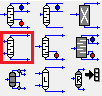
Рисунок 3.1 – Ректификационная колонна на кассе объектов
Для того, чтобы программа смогла произвести все расчеты колонны, необходимо скопировать четыре раза начальный поток 1 и установить их около колонны, а затем переименовать в 10,11,13 и 17
Заходим в свойства ректификационной колонны. В поле n= вписываем значение 45, Stage Numbering выбираем Bottom Up, Column Name – K-1, в окно Top Stage Inlet вводим число 17. Если все введено как на рисунке 3. , то внизу окна нажимаем по кнопке Next.
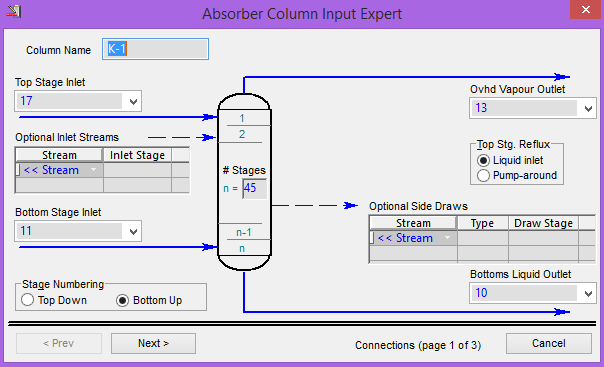
Рисунок 3.2 – Настройка ректификационной колонны
В Top Stage Pressure вводим 800 кПа, а в Bottom Stage Pressure 900 кПа (рисунок 3.3) и нажимаем Next. Здесь в Optional Top Stage Temperature Estimate вводим 98 °С, а Optional Bottom Stage Temperature Estimate 118 °С (рисунок 3.4) и нажимаем Done.
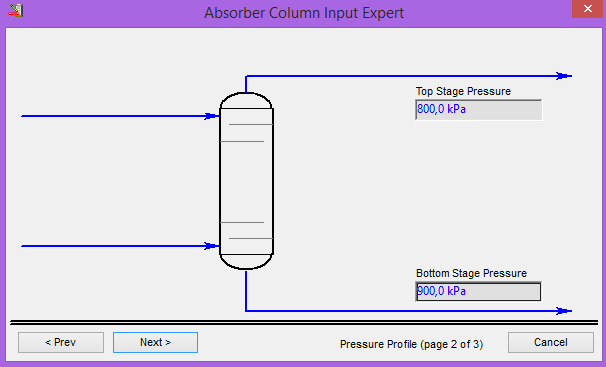
Рисунок 3.3 – Задание давления верха и низа колонны
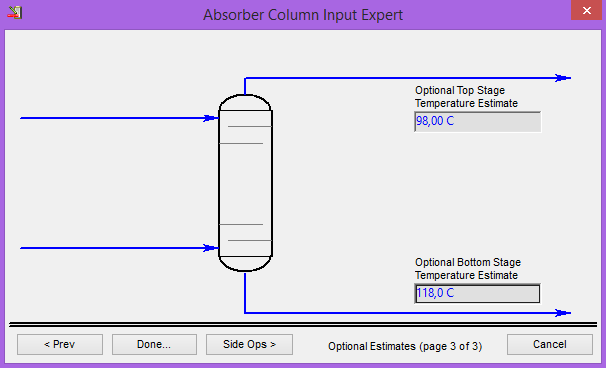
Рисунок 3.4 – Задание температуры верха и низа колонны
Затем в Optional Inlet Streams окна настройки колонны установим на какие тарелки будут приходить входящие потоки. 9 поток будет поступать на 20 тарелку, 7 поток на 15, а 8 на 25.
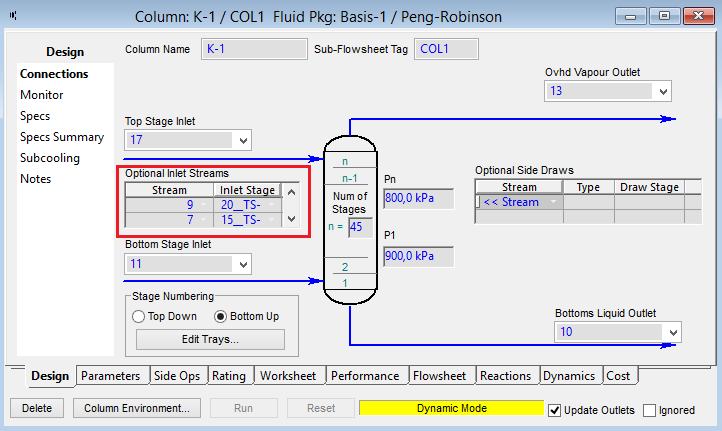
Рисунок 3.5 – Настройка входящих потоков в колонну
Далее нажимаем по кнопке Column Environment (рисунок 3.6)
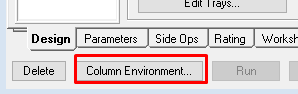
Рисунок 3.6 – Кнопка перехода в среду ректификационной колонны
Откроется следующее окно (рисунок 3.7)
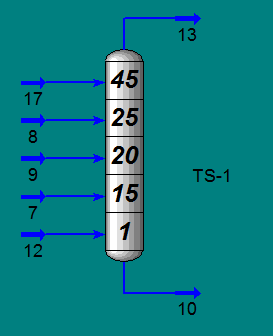
Рисунок 3.7 – Среда ректификационной колонны
Заходим в настройки колонны и переходим во вкладку Dynamics, и Specs, затем на каждой тарелке указываем значение 100000. Затем переходим во вклдаку Rating и выбираем Heat Loss. В поле Heat Flow Model устанавливаем галочку напротив Simple (рисунок 3.8). Переходим в поле Nozzles и в строке Traysection Elevation Relative to Ground Level указываем значение 15 м.
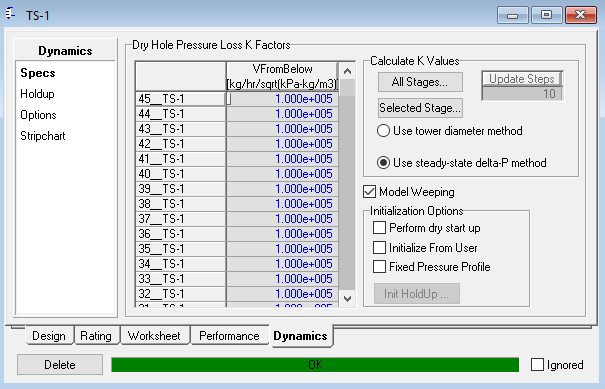
Рисунок 3.8 – Задание потери давления на тарелка
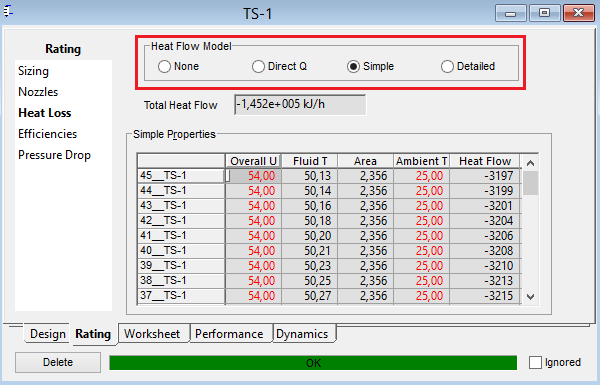
Рисунок 3.9 – Выбор модели теплового потока
Закрываем
окно и с помощью кнопки
![]() вверху страницы возвращаемся назад к
нашей собранной схеме.
вверху страницы возвращаемся назад к
нашей собранной схеме.
На созданный ранее 17 поток установим клапан, свойства которого указаны на рисунке 3.10, и подадим на этот клапан входящий поток. Состав данного потока задавать не требуется, так как на нем установлен клапан, который закрыт. Данный поток необходим, чтобы у колонны был верхний входящий поток.
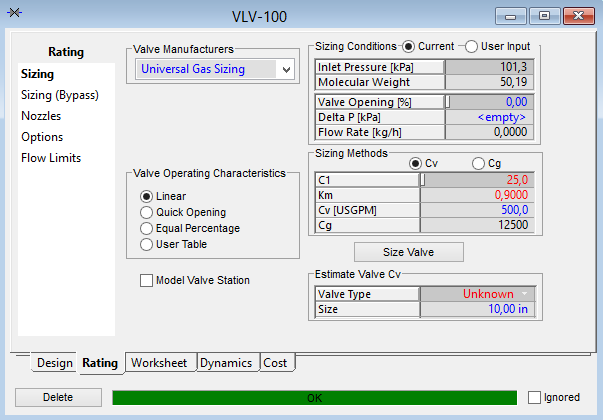
Рисунок 3.10 – Свойства клапана VLV-100
После настройки колонны собранная схема должна выглядеть как на рисунке 3.11. Собранную схему следует запустить и проверить на работоспособность, если схема собрана и настроена правильно, то она запустится без ошибок.
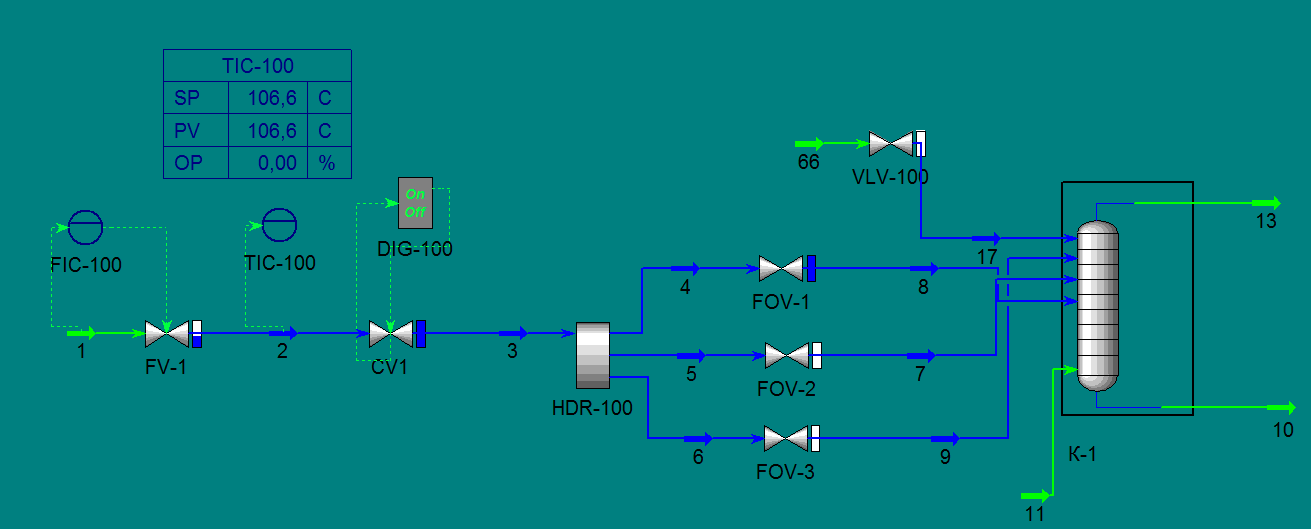
Рисунок 3.11 – Собранная схема после выполненных выше действий
Далее на графический экран необходимо установить сепаратор (рисунок 3.12).
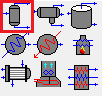
Рисунок 3.12 – Сепаратор на кассе объектов
Затем поток 10 необходимо присоеденить к сепаратор на вход Feed Stream, а с выхода Vapour Product, подвести поток к другому ранее созданному потоку 11. Также на потоках 10, 11 и 13, требуется убрать галочку Active во вкладке Dynamic.
Далее перейдем к настройке сепаратора. Для этого откроем его свойства и зададим его размеры. Во вкладке Rating диаметр и высоту, емкость рассчитается автоматически. Затем переключимся на вкладку Dymanics и установим объем жидкости, который сейчас будет находится в сепараторе на 0.
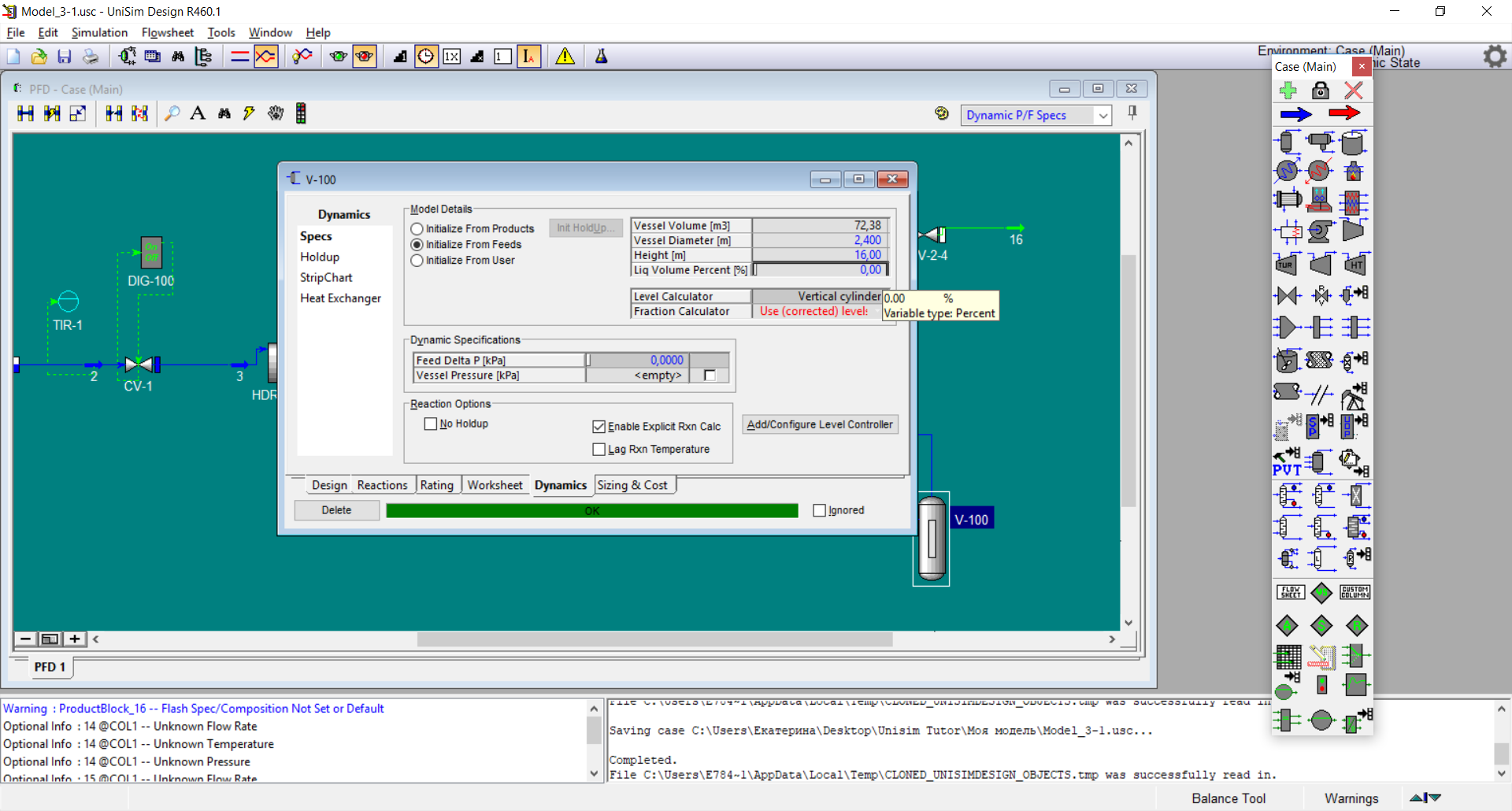
Рисунок 3.13 – Настройка сепаратора
С выхода Liquid Product сепаратора необходимо вывести поток и установить на него фиктивную задвижку, которая будет постоянно открыта, со следующим параметрами (рисунок 3.14)
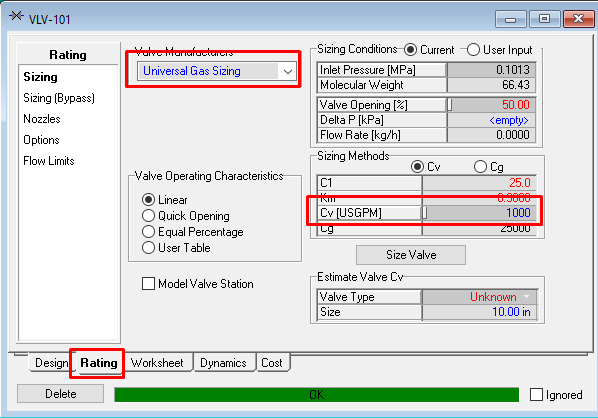
Рисунок 3.14 – Задание свойств фиктивной задвижки
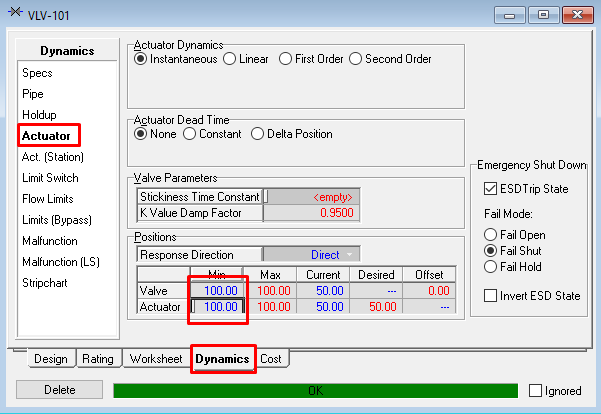
Рисунок 3.15 – Настройка фиктивной задвижки
Поменяем иконку клапана, чтобы отличать фиктивную задвижку. Для этого нажмем правой кнопкой мыши по клапану и выберем Change Icon и установим иконку как показано на рисунке 3.16.
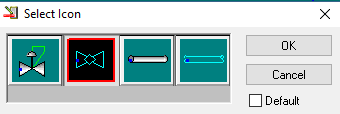
Рисунок 3.16 – Выбор иконки клапана
Такую же задвижку необходимо установить на 13 поток, который выходит из колонны К-1.
После выполненных выше действий, собранная схема должна выглядеть следующим образом (рисунок 3.17). Собранную схему следует запустить и проверить на работоспособность, если схема собрана и настроена правильно, то она запустится без ошибок.
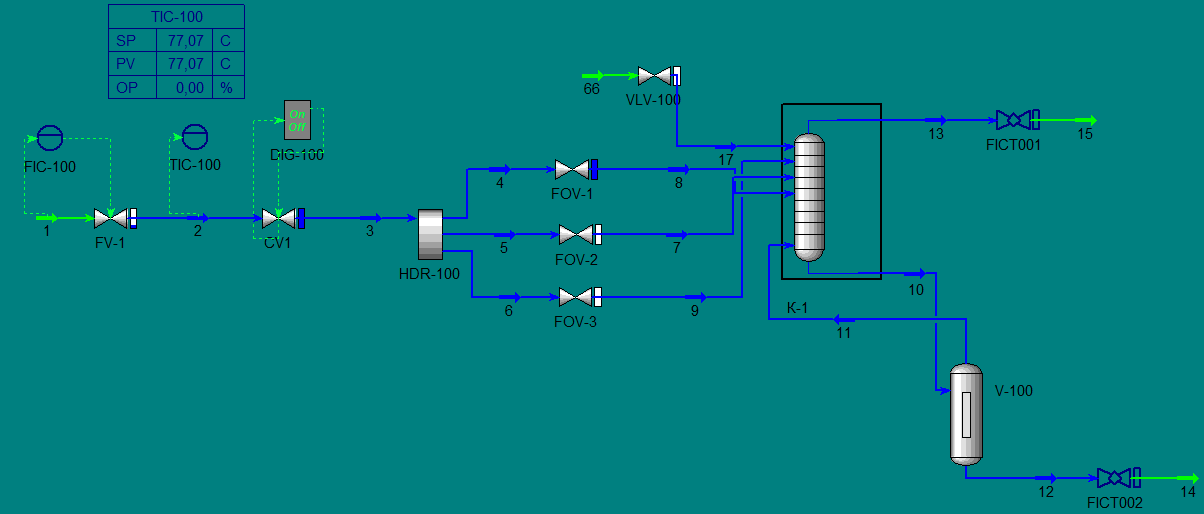
Рисунок 3.17 – Собранная схема после выполненных выше действий
Найдите на кассе объектов элемент Tee и установите его на графический экран (рисунок 3.18). Его настройку производить не требуется.
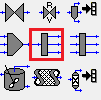
Рисунок 3.18 – Расположение тройника на кассе объектов
Подключите к нему 14 поток, а на выходите выведите два потока. На поток 22 установите клапан FOV-4 со следующими параметрами (рисунок 3.19). Давление выходящего потока 24 установите равным 100.
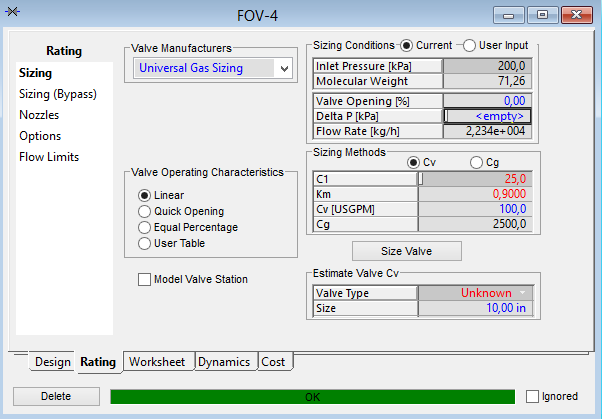
Рисунок 3.19 – Настройка клапана FOV-4
На рабочий экран поместите регулятор уровня, который будет управлять клапаном FOV-4 в зависимости от уровня жидкости в V-100. Из емкости V-100 с выхода Logical Output подведите сигнал на вход Input Object регулятора LIC-100 и в открывшемся окне выберите Liquid Percent Level. С логического выхода Output Object регулятора подведите сигнал на клапан FOV-4. Затем произведите настройку регулятора в соответствии с рисунками 3.20.
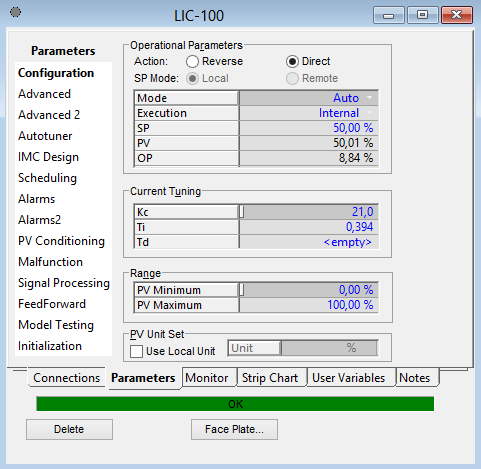
Рисунок 3.20 – Настройка датчика температуры LIC-100
На поток 23 установим фиктивную задвижку FICT003, как делали это раньше.
Далее устанавливаем поток Par со следующими свойствами представленными на рисунке 3.21. Состав данного потока указан на рисунке 3.22.
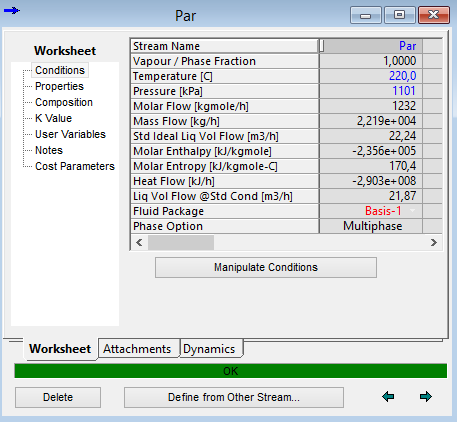
Рисунок 3.21 – Задание свойств потока Par
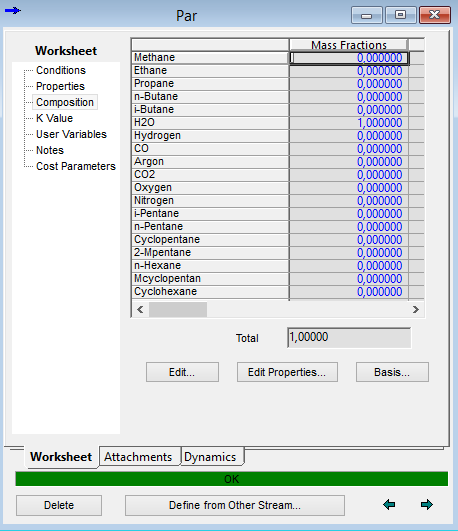
Рисунок 3.22 – Компонентный состав потока Par
Затем на данный поток установливаем клапан VLV-101 с параметрами представленными на рисунке 3.23.

Рисунок 3.23 – Задание свойств клапана VLV-101
Далее устанавливаем нагреватель для получения пара из воды, который будет подаваться в куб колонны. Для этого найдите на кассе объектов Heat Excanger (рисунок 3.24) и установите его на графический экран.
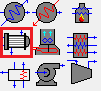
Рисунок 3.24 – Расположение элемента Heat Excanger на кассе объектов
Подключаем потоки к нагревателю как показано на рисунке 3.25, если поток еще не создан, то в окно Inlet или Outlet имеется возможность ввести название потока, который хотите создать, и нажать Enter на клавиатуре. Поток с заданным именем автоматически создастся на графическом экране.
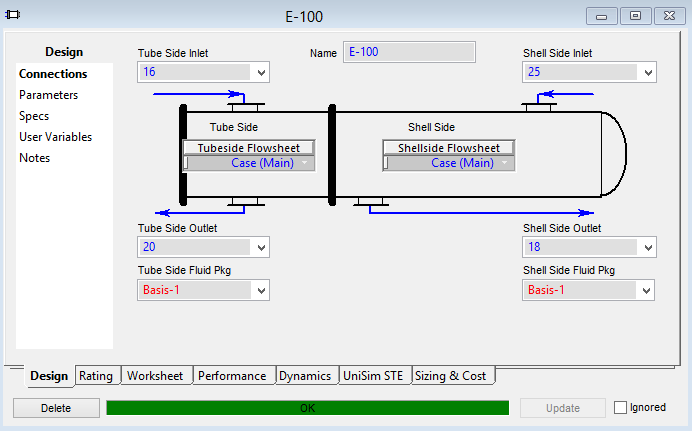
Рисунок 3.25 – Подключение потоков к нагревателю E-100
Далее произведем настройку нагревателя в соответствии с рисунками 3.26.

Рисунок 3.26 – Задание размеров нагревателя
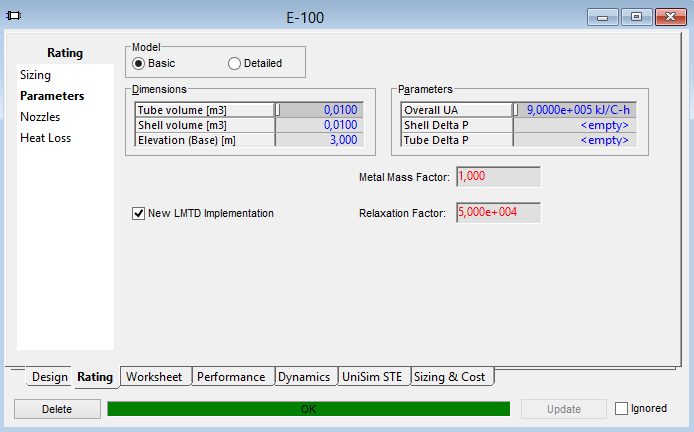
Рисунок 3.27 – Задание параметров нагревателя
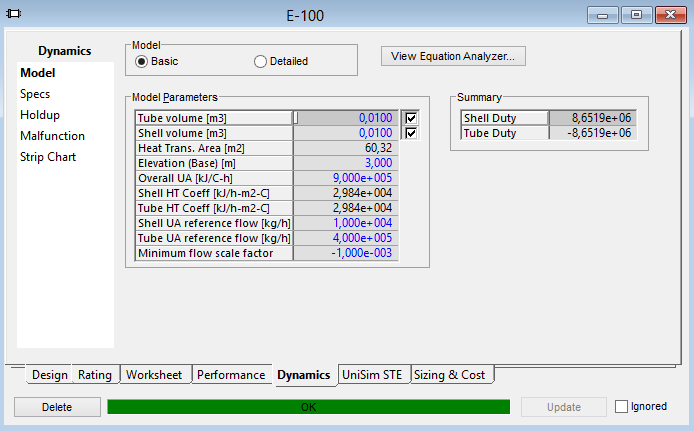
Рисунок 3.28 – Задание динамической модели нагревателя
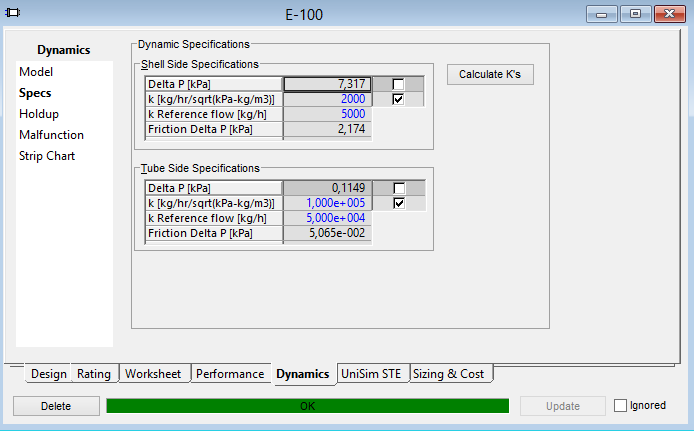
Рисунок 3.29 – Задание спецификации нагревателя
На выходе Tube Side Outlet нагревателя E-100 на поток 20 установим клапан VLV-102 со следующими параметрами (рисунок 3.30).
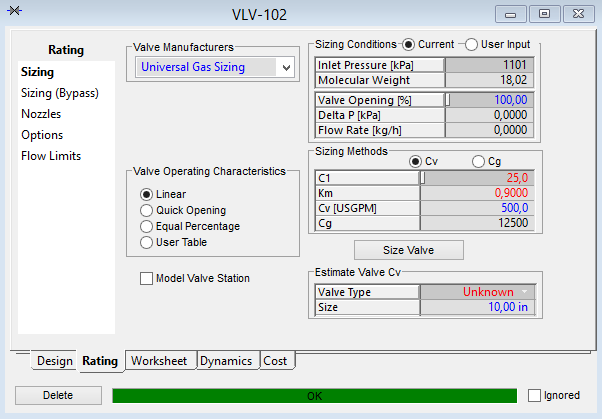
Рисунок 3.30 – Настройка клапана VLV-102
Свойства потока 21, после клапана VLV-102 представлены на рисунке 3.
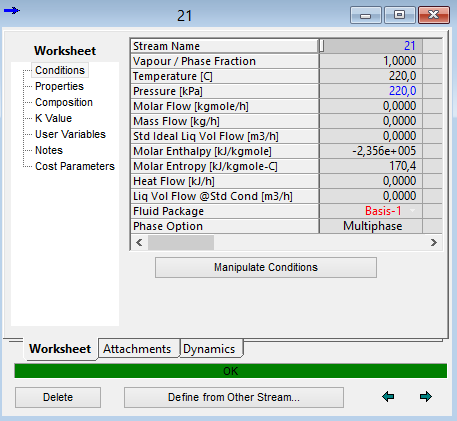
Рисунок 3.31 – Свойства потока 21
Установим на поток 11 датчик температуры со следующими параметрами (рисунок 3.32).
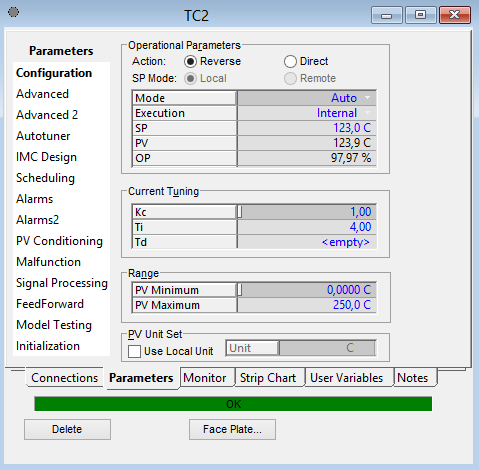
Рисунок 3.32 – Свойства датчика температуры TC2
Затем установим регулятор расхода на поток пар и клапан VLV-101. При его настройке, сначала требуется подключить входной и выходной сигнал, а затем на вход Cascade Input Object регулятора FIC-101 подвести сигнал с выхода Output Object датчика температуры TC2. После чего в свойствах регулятора установить галочку в Use Local Unit и выбрать tonne/h. Далее указать коэффициенты и шкалу регулирования, затем в строке Mode выбрать Casc, если данный вид регулирования отсутствует, то сначала выбрать Man, а уже потом Casc.
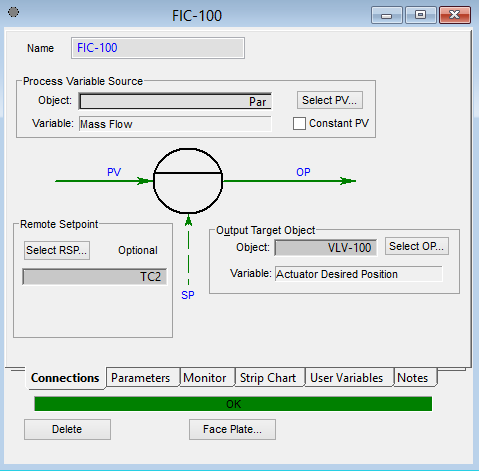
Рисунок 3.33 – Подключение регулятора расхода FIC-100
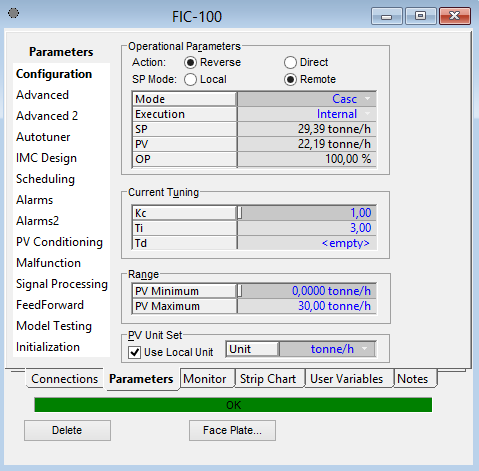
Рисунок 3.34 – Настройка датчика регулятора FIC-100
После выполнения всех указанных действий сохраните собранную Вами схему и произведите запуск, если все выполнено правильно, то схема запустится без ошибок. Собранная схема представлена на рисунке 3.35.
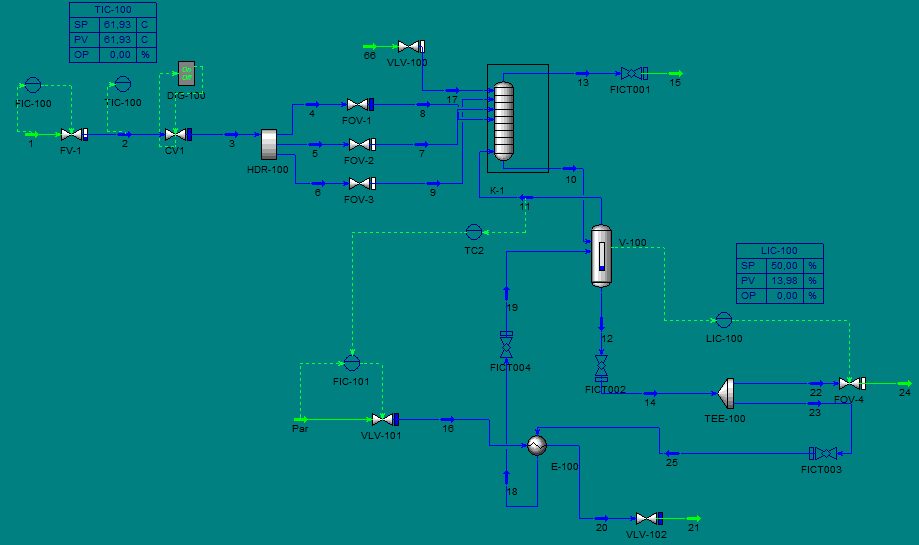
Рисунок 3.35 – Собранная схема после выполненных выше действий
